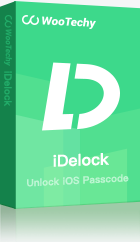Los administradores escolares ofrecen iPhones y iPads a los profesores y alumnos para que puedan hacer su trabajo con facilidad. Esto mejora el proceso de aprendizaje y proporciona una ventaja tecnológica. Sin embargo, los administradores establecen la Gestión de Dispositivos Móviles (MDM) en los dispositivos para gestionarlos a distancia. Si MDM está configurado en el dispositivo, el administrador puede controlar el dispositivo y restringir al usuario la realización de diversas acciones.
La mayoría de las veces, el dispositivo es propiedad de la escuela; sin embargo, los profesores y los estudiantes también pueden utilizar su propio dispositivo y tener un perfil MDM establecido por la escuela. En ambos casos, existen restricciones que pueden resultar molestas para el usuario. MDM es excelente para los estudiantes, pero a veces crea problemas para los profesores. En este artículo, te ayudaremos a eliminar el perfil MDM del iPad de la escuela.
- Parte 1: Todo Sobre el MDM en el iPad de la Escuela
- Parte 2: La Forma Más Directa de Eliminar el Perfil MDM del iPad de la Escuela
-
Parte 3: Cómo Eliminar la Gestión de Dispositivos en el iPad de la Escuela por Sí Mismo [No Necesita Contraseña].

- Parte 4: ¿Cómo Eliminar MDM en el iPad de la Escuela con Contraseña?
- Parte 5: ¿Cómo Quitar MDM del iPad de la Escuela con Apple School Manager?
- Parte 6: ¿Cómo Eliminar la Gestión de Dispositivos en el iPad de la Escuela por Jailbreaking?
Parte 1: Todo Sobre el MDM en el iPad de la Escuela
1. ¿Qué es la Gestión de Dispositivos Escolares (MDM)?
MDM en los dispositivos de la escuela está configurado para restringir al usuario de hacer varias cosas. El administrador puede controlar remotamente el dispositivo a su gusto. Sin duda protege los archivos y la información confidencial, pero se convierte en un problema para el usuario.Puede haber restricciones en las conexiones USB, hotspot, plan celular, Apple watch, fondo de pantalla, compartir archivos de iTunes, autocorrección, corrección ortográfica, notificaciones, y docenas de otras cosas.
Estas restricciones las establece el administrador, por lo que pueden ser indulgentes o muy estrictas. Aunque restablezcas el dispositivo, quedarás bloqueado en la pantalla de MDM que requerirá ID y contraseña.
2. ¿Cómo funciona la Gestión de Dispositivos Escolares (MDM)?
Los dispositivos Apple tienen la particularidad de gestionar iPads y iPhones. El dispositivo tiene un perfil MDM que es establecido por el administrador. Este puede restringir al usuario, ya que MDM tiene varias restricciones. El administrador decide qué restricciones quiere aplicar al dispositivo. Una vez establecido el perfil en el dispositivo, el usuario tiene restringidas varias cosas.
El perfil suele ser gestionado por los departamentos de TI del centro educativo. No se puede eliminar sin introducir las credenciales; sin embargo, hay algunas herramientas de terceros que pueden ayudarte a eliminar MDM del iPad.
3. Riesgo potencial de la gestión de dispositivos escolares (MDM)
La gestión de dispositivos escolares funciona bien en los dispositivos. Sin embargo, debido a las restricciones, los usuarios no pueden utilizar el dispositivo libremente. Además, su privacidad puede verse amenazada ya que los administradores pueden tener acceso a todos sus datos personales en el dispositivo con MDM.

Parte 2: La Forma Más Directa de Eliminar el Perfil MDM del iPad de la Escuela
Es difícil eliminar el perfil MDM de un iPad escolar porque incluso si reinicias el dispositivo, verás la pantalla de bloqueo de MDM, que no se puede eludir sin introducir las credenciales.
Por lo tanto, la forma más directa de eliminar el perfil MDM es ponerse en contacto con el departamento de TI de la escuela desde donde se gestiona el dispositivo. Ellos tienen las credenciales, por lo que pueden eliminar fácilmente el perfil en pocos segundos. Lo mejor es que no perderás ningún dato y tu dispositivo estará libre de restricciones.
Puedes hablar con la dirección de la escuela y explicarles los problemas a los que te enfrentas debido al perfil MDM. Si están de acuerdo en eliminar el perfil, será excelente. El perfil se eliminará en muy poco tiempo. Además, también puedes pedir a la dirección que sea indulgente y elimine algunas de las restricciones que te molestan. De esta forma, podrá utilizar el dispositivo sin restricciones MDM.
Parte 3: Cómo Eliminar la Gestión de Dispositivos en el iPad de la Escuela por Sí Mismo [No Necesita Contraseña].
Para eliminar el bloqueo MDM de su iPad escolar, puede utilizar WooTechy iDelock para desactivar las restricciones escolares. Es una excelente herramienta que funciona en todas las versiones de iPadOS incluyendo la más reciente iPadOS 16 sin ningún problema. Lo que es más, iDelock permite a los usuarios hacer jailbreak a un iPad escolar sin contraseña.
Características de iDelock:
- No importa que usted está bloqueado de la pantalla MDM ahora o el dispositivo es administrado y supervisado por otra organización, iDelock puede ayudar a eliminarlo.
- iDelock es una herramienta sencilla que no requiere experiencia y conocimientos de tecnología. Usted puede eliminar MDM en el iPad de la escuela por sí mismo en casa.
- iDelock también puede ayudar a desbloquear el ID de Apple, el código de pantalla y el código de tiempo en uso, e incluso desbloquear un iPad robado.
- iDelock funciona en todas las versiones de iPadOS y modelos de iPad. También puedes usarlo en el último iPadOS 16/17. Para mayor facilidad, puedes comprobar la compatibilidad de tu dispositivo utilizando la versión de prueba gratuita.
- Promete la mayor tasa de éxito en la eliminación de MDM, protege tu privacidad y tu dispositivo.
Pasos para Desbloquear un iPad de la Escuela con MDM
Antes de iniciar el proceso, usted necesita saber que su dispositivo se restablecerá si utiliza iDelock. No tendrás ningún dato, como imágenes, vídeos, datos de apps, ni nada. Su dispositivo será como uno nuevo, y la versión de iPadOS será actualizada para la última.
Video guía para remover la administración de dispositivos MDM del iPad escolar fácilmente:
Paso 1: Abre WooTechy iDelock en tu ordenador. Verá 4 opciones en la pantalla. Por ahora, usted necesita hacer clic en Omitir MDM.
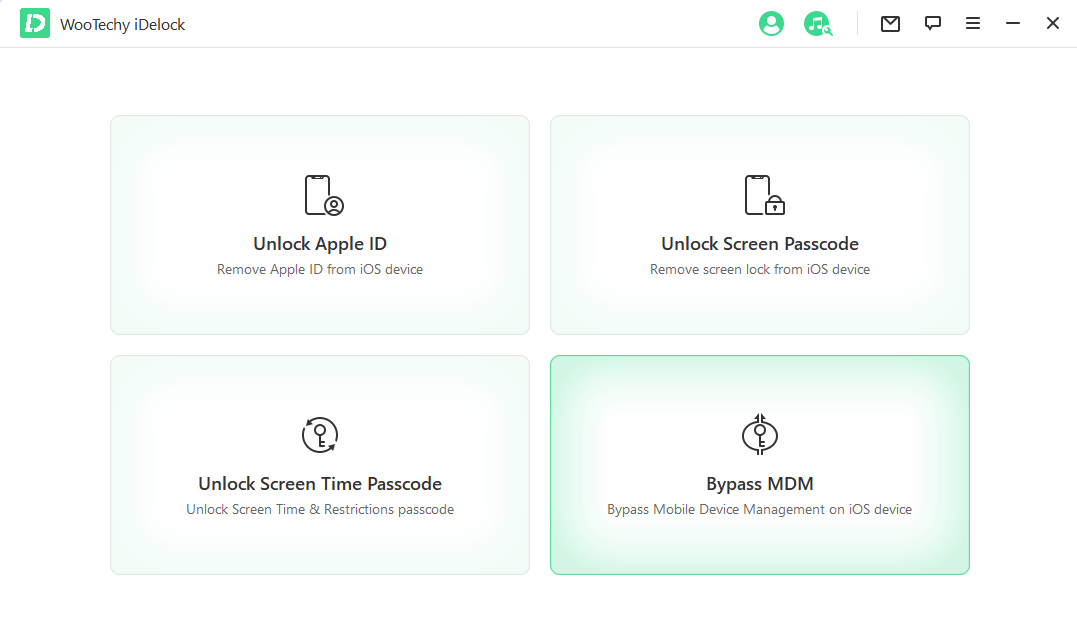
Paso 2: Ahora, es necesario conectar el iPad al ordenador mediante un cable USB. Asegúrese de que la conexión es perfecta. El dispositivo debe permanecer conectado hasta el final del proceso. Después de conectar el dispositivo, será reconocido automáticamente.
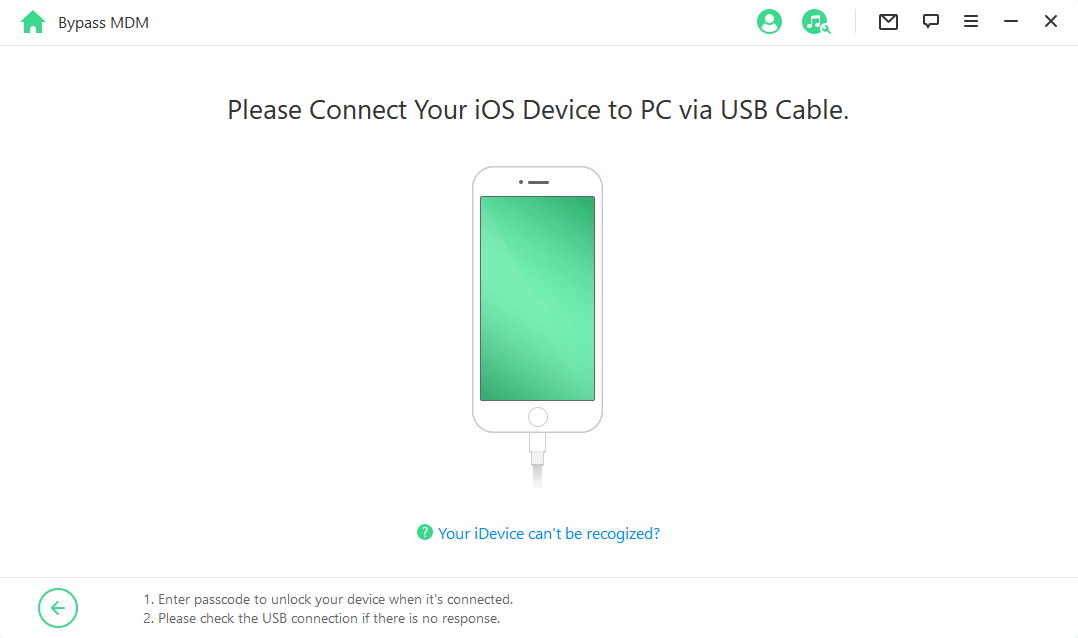
Paso 3: Antes de continuar, tienes que elegir entre 2 situaciones diferentes.
- Si ahora está bloqueado en la pantalla de MDM, elija Omitir MDM.
- A continuación, haga clic en Iniciar la Omisión. Después de eso, asegúrese de que su dispositivo está en la pantalla MDM ahora y haga clic en Ya está hecho.
- Entonces iDelock comenzará a anular el perfil MDM de tu iPhone. Todo el proceso sólo tardará unos minutos y entonces podrás ver el mensaje de éxito.
- Sin embargo, si su dispositivo está supervisado y gestionado por otras orgnizaciones, deberá seleccionar Eliminar MDM.
- En la siguiente pantalla, haga clic en Iniciar para continuar.
- iDelock comenzará a eliminar el perfil MDM de tu iPhone. Espera pacientemente.
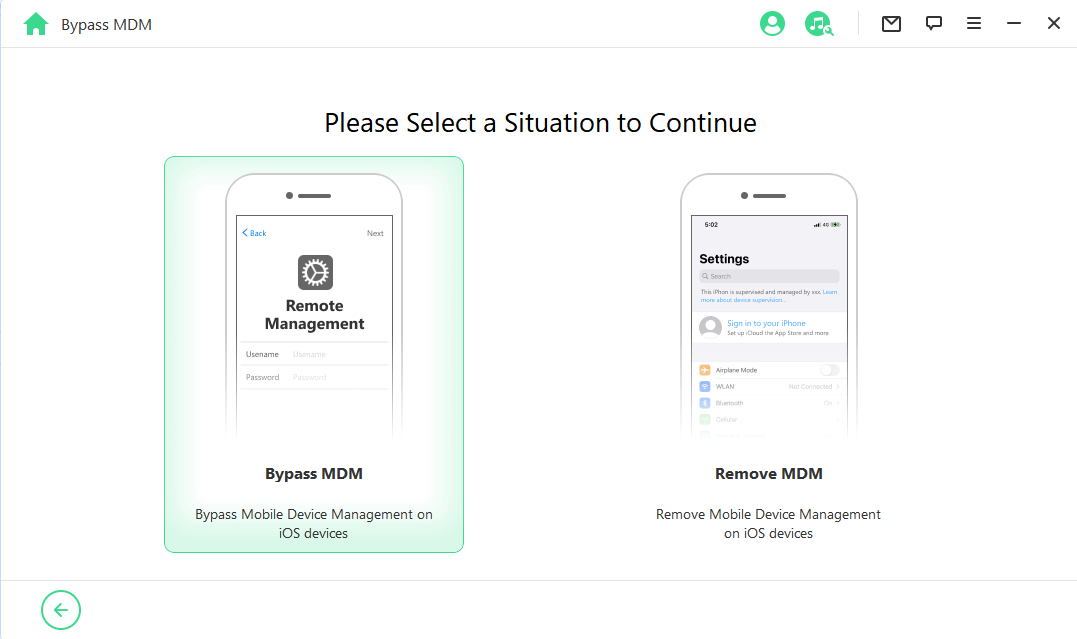

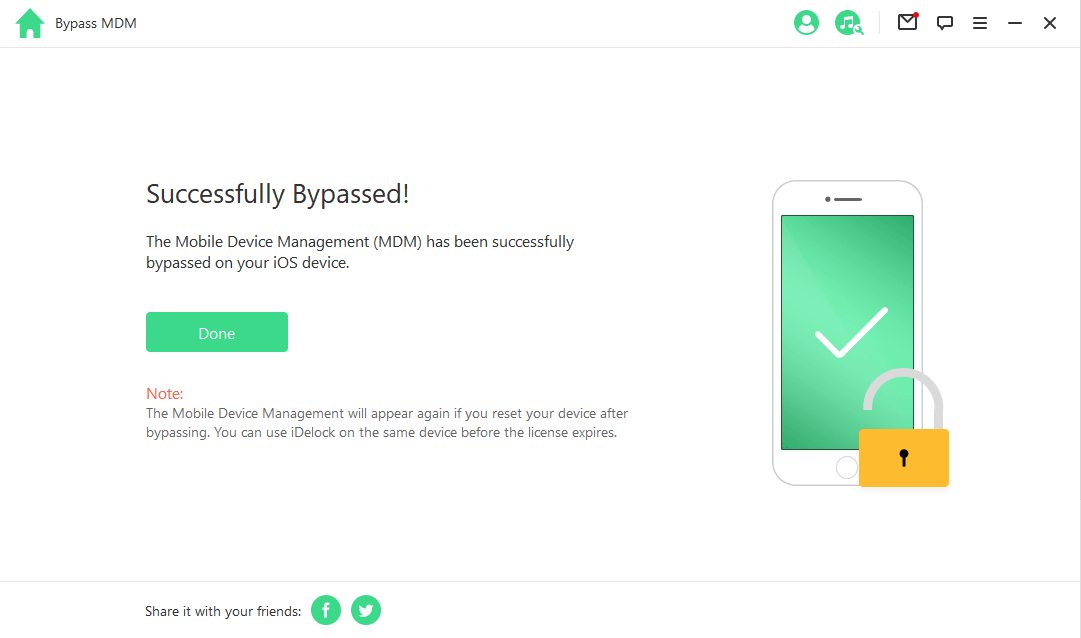
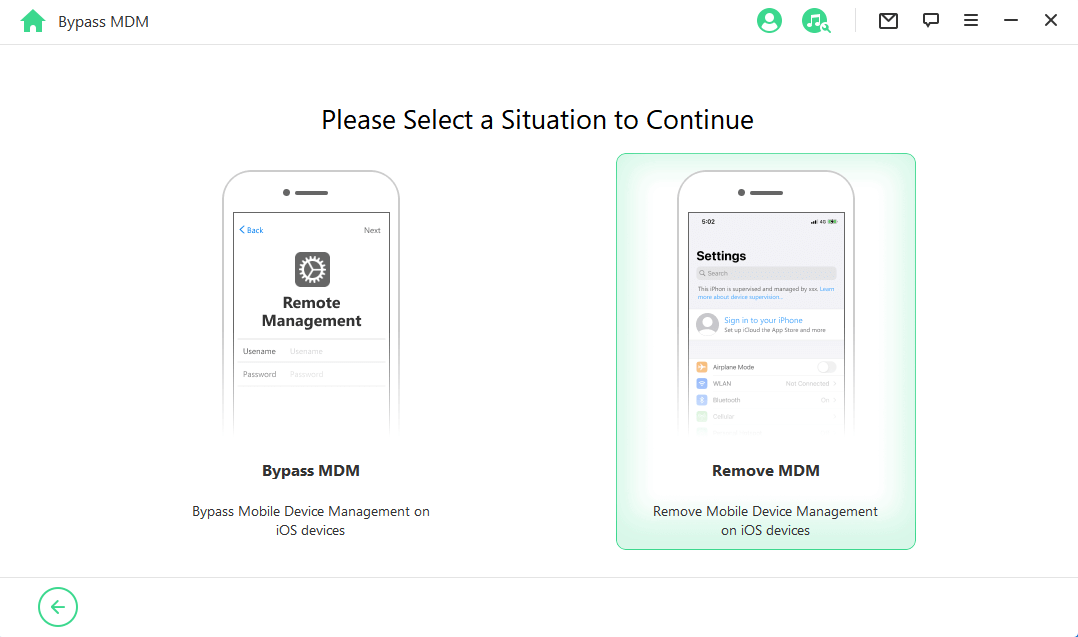
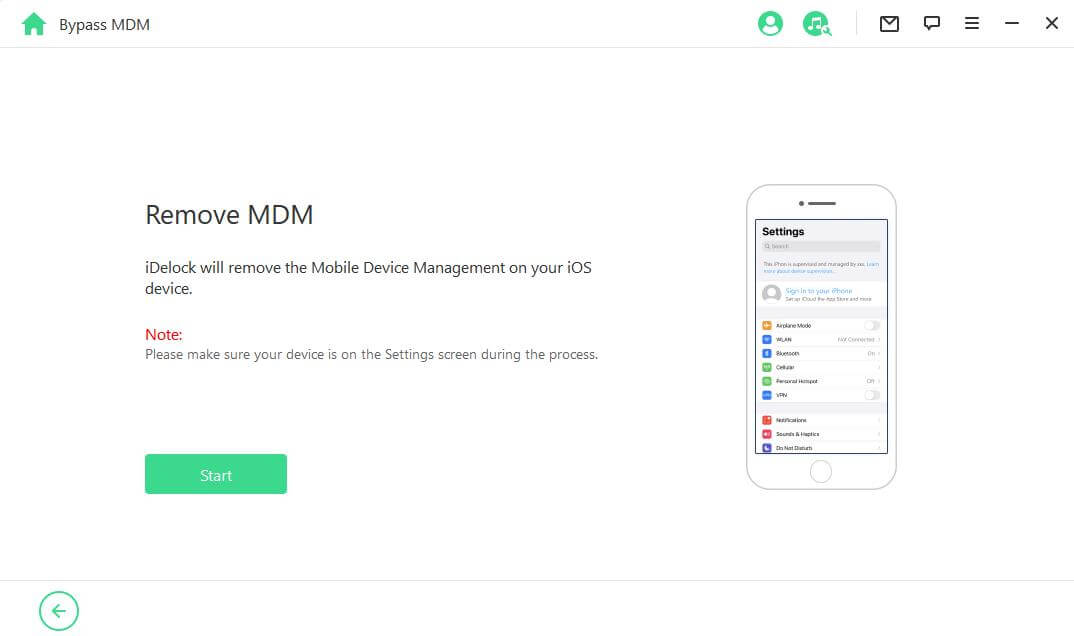
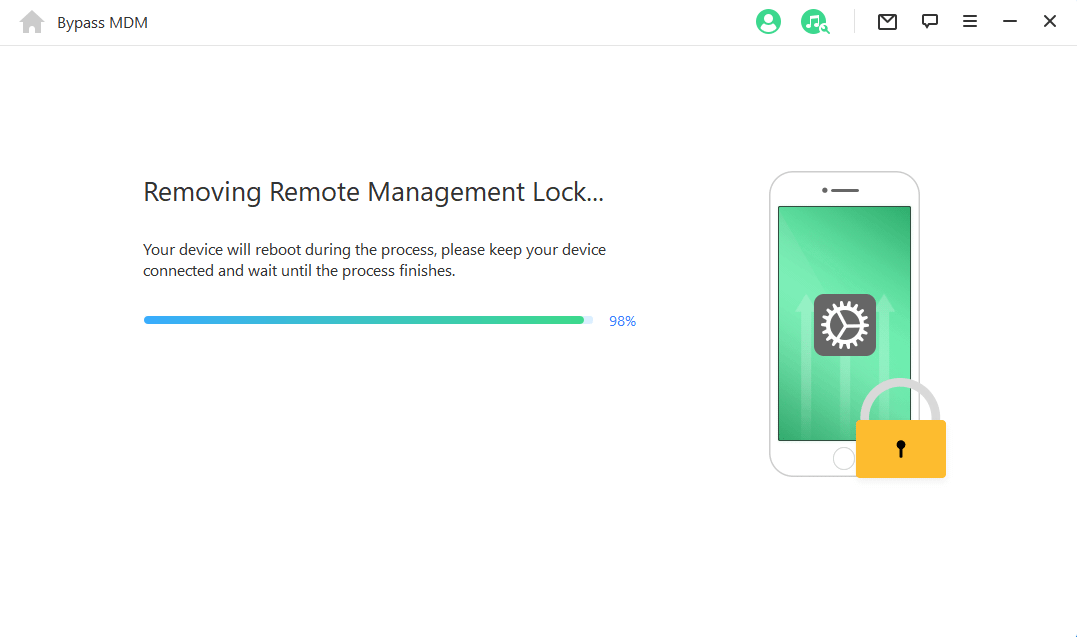
Parte 4: ¿Cómo Eliminar MDM en el iPad de la Escuela con Contraseña?
Es un poco complicado eliminar MDM en un iPad escolar con contraseña ya que MDM suele ser instalado por el distrito escolar o institución para gestionar y supervisar el dispositivo. Sin embargo, si usted tiene la contraseña para el iPad y el acceso administrativo, usted puede ser capaz de eliminar el perfil de MDM siguiendo estos pasos:
Paso 1: Vaya a la aplicación "Ajustes" del iPad y seleccione "General".
Paso 2: Desplázate hacia abajo y toca "Administración de dispositivos" o "Perfiles y administración de dispositivos".
Paso 3: Toca el perfil MDM que quieras eliminar.
Paso 4: Si se le solicita, introduzca la contraseña del perfil MDM.
Paso 5: Toque "Eliminar gestión" o "Eliminar perfil" y confirme su selección.
Paso 6: Introduzca la contraseña del iPad si se le solicita.
Paso 7: Espere a que finalice el proceso de eliminación.
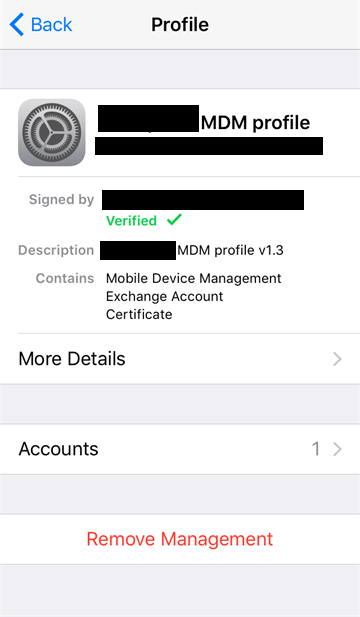
Parte 5: ¿Cómo quitar MDM del iPad de la escuela con Apple School Manager?
Apple School Manager es un portal web diseñado para los administradores de TI en las escuelas. Simplifica la gestión de iPads, Macs y otros dispositivos de Apple dentro de un entorno escolar. Funciona junto con una solución de gestión de dispositivos móviles (MDM) de terceros para ayudar a gestionar los dispositivos Apple en el centro educativo. Esto puede implicar tareas como la configuración, los ajustes de seguridad y la inscripción. Para eliminar MDM del iPad:
Paso 1: Visite el sitio web oficial de Apple School Manager e inicie sesión con las credenciales de administrador.
Paso 2: Haga clic en "Dispositivos" en la barra lateral, a continuación, utilice la barra de búsqueda para localizar el iPad de su escuela.
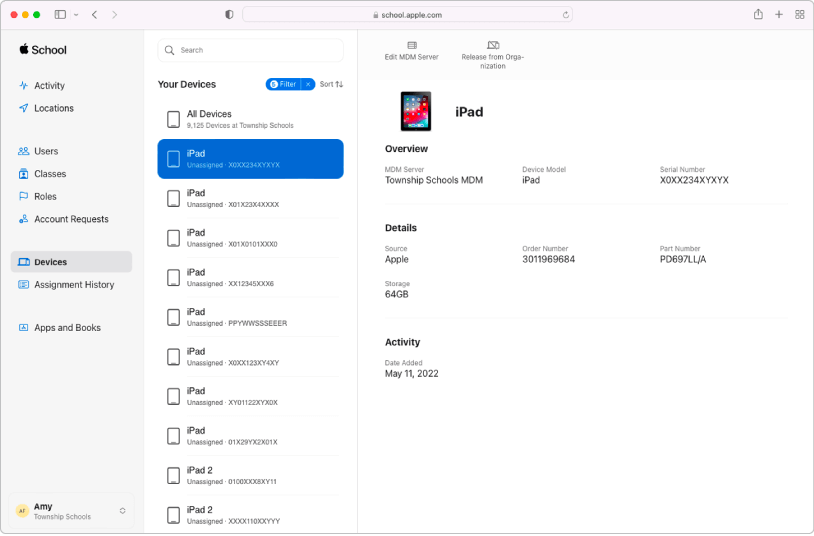
Paso 3: En la lista resultante, seleccione su dispositivo, haga clic en "Expulsar" y lea atentamente la información que aparece en el cuadro de diálogo.
Paso 4: Marque la casilla de verificación "Entiendo que esto no se puede deshacer" y, a continuación, haga clic en "Liberar".
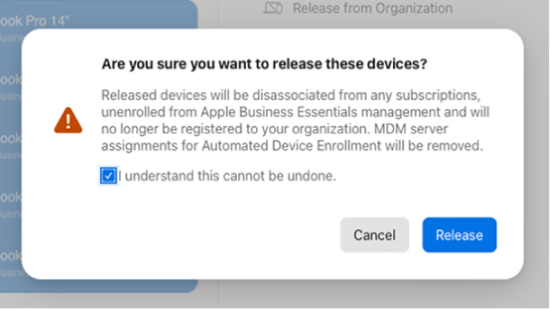
Paso 5: Confirme que el dispositivo se ha eliminado correctamente buscándolo de nuevo en el campo de búsqueda.
Parte 6: ¿Cómo eliminar la gestión de dispositivos en la escuela iPad por Jailbreaking?
Si desea eliminar la gestión de dispositivos de la escuela en el iPad de forma gratuita, a continuación, jailbreaking su iPad parece ser una solución, pero viene con riesgos. Mediante el uso de software Checkra1n y SSH, puede eliminar los archivos MDM de forma permanente. Sin embargo, ten en cuenta que el jailbreaking hace que tu iPad sea vulnerable a virus, bugs y hackers, ya que se salta las medidas de seguridad de Apple.
Paso 1: Descarga e inicia el software Checkra1n en tu Mac. Asegúrate de que tu iPad es compatible con el software.
Paso 2: Sigue las instrucciones en pantalla de Checkra1n para poner tu iPad en modo DFU. Utilice iProxy para exponer el puerto SSH de su iPad a través de USB.
Paso 3: Abra una ventana de terminal en su Mac y conéctese a su iPad a través de SSH. Ejecute el comando cd ../../ para navegar al directorio raíz de su iPad.
Paso 4: Ejecute el comando cd /private/var/containers/Shared/SystemGroup/ para acceder a la carpeta que contiene los archivos MDM.
Paso 5: Ejecute el comando rm -rf systemgroup.com.apple.configurationprofiles/ para eliminar los archivos MDM.
Paso 6: Reinicie su iPad y actualícelo a la última versión de iOS. Una vez actualizado, vaya a Gestión remota e instale un nuevo perfil para eliminar las restricciones.
Palabras Finales
Los perfiles MDM pueden ser un problema para los usuarios. Hay varias restricciones que no le permiten utilizar el dispositivo como quiera. Muchas personas tratan de eliminar MDM para iPads en este caso; por lo tanto, hemos explicado 3 métodos en este artículo. Puedes pedir directamente a la dirección de la escuela o a los administradores de TI que eliminen el perfil de tu dispositivo.
Sin embargo, si no puedes contactar con ellos, también puedes hacerlo por tu cuenta. Recomendamos WooTechy iDelock porque puede eliminar MDM fácilmente en unos pocos clics. Funciona en todas las versiones de iPadOS, incluso en la iPadOS 16/17, y te ayuda a utilizar el dispositivo sin restricciones escolares. ¡Descárgalo y pruébalo!